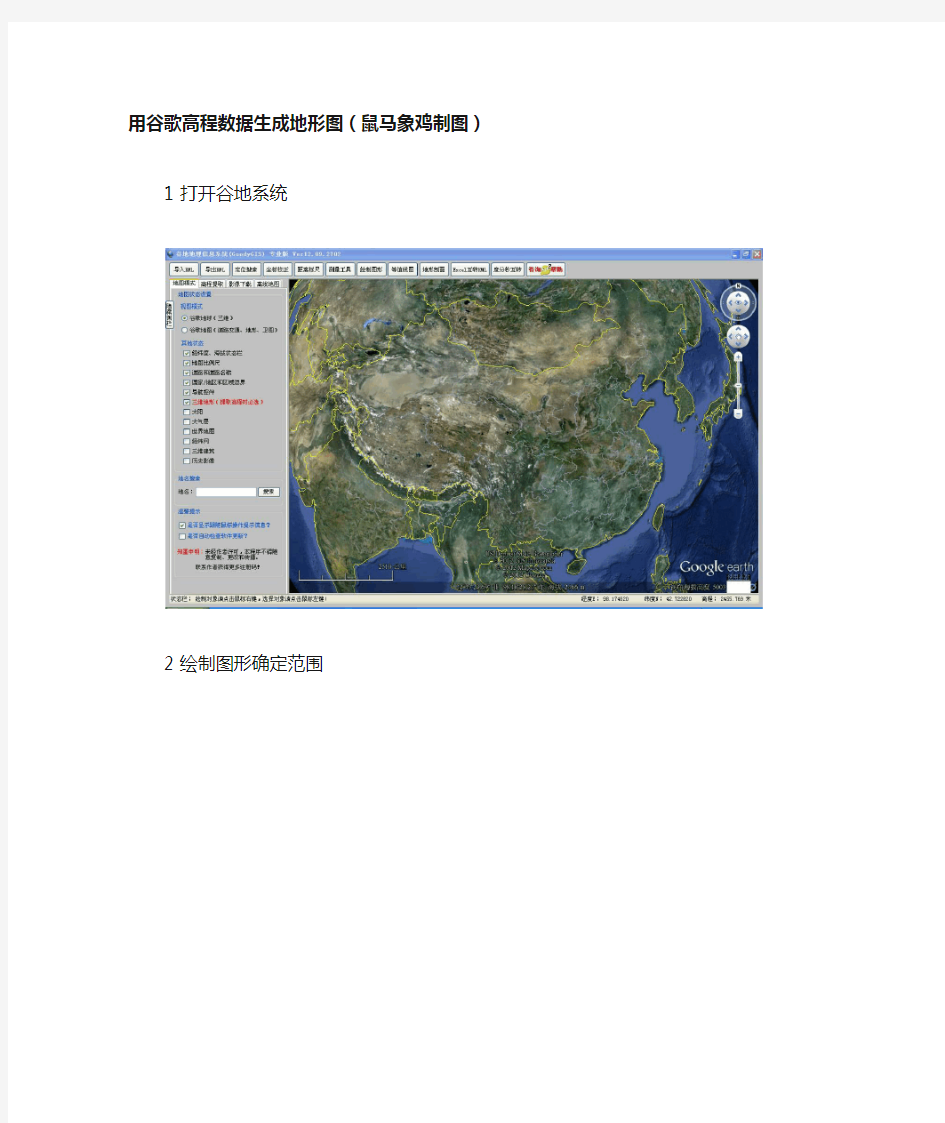
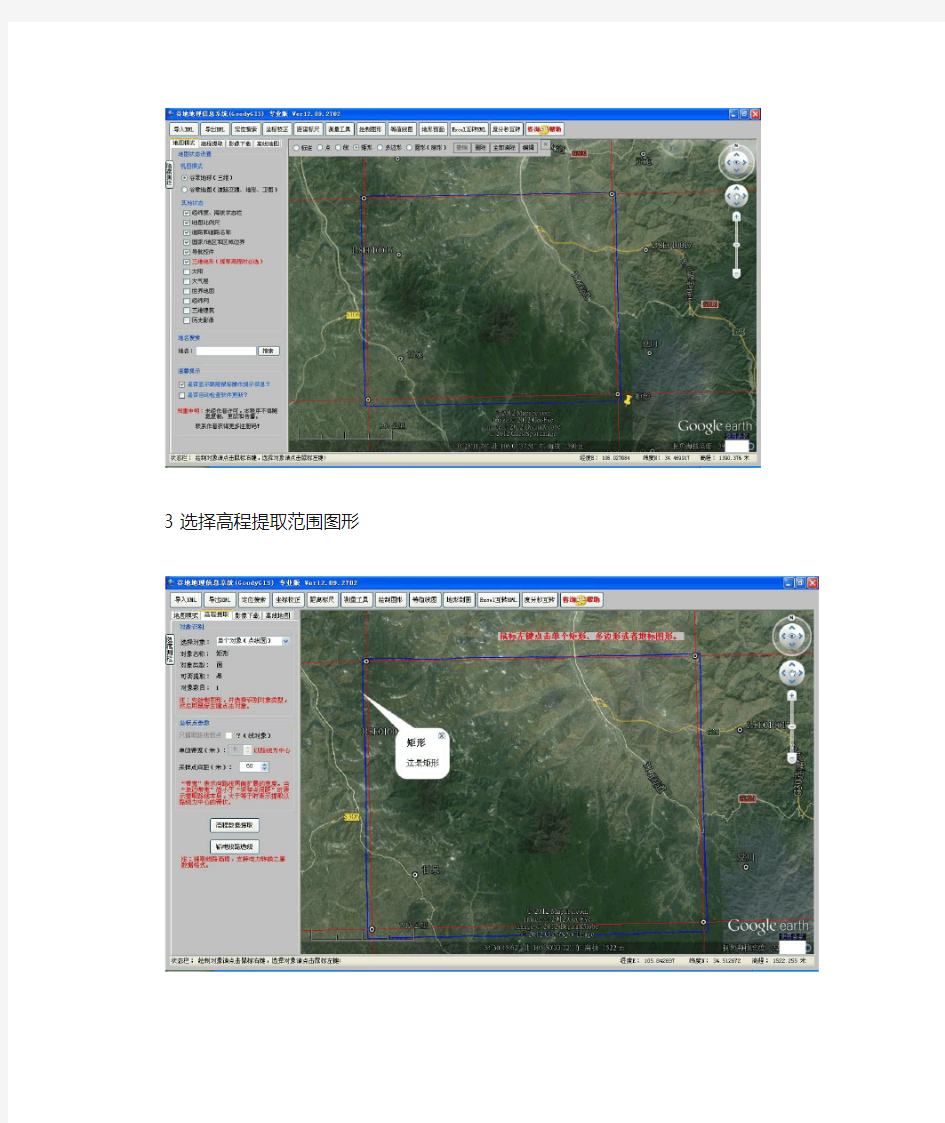
用谷歌高程数据生成地形图(鼠马象鸡制图)1 打开谷地系统
2 绘制图形确定范围
3 选择高程提取范围图形
4 设置采样间距计算点数
5 高程数据提取
6 高程数据提取完毕
7 删除数据前2列
8 用户数据投影转换
9 高程点投影完成
10 DTM分析读取高程数据
11 生成三角剖分网
12 追踪剖分等值线
13 投影变换生成标准图框
14 图框和等值线叠加
15 修改等高线和注记参数
16 地形图绘制完成
谷歌地球KML文件制作工具 一、项目背景 Google earth作为一款免费的地图软件,能形象的展示各地地形、海拔、建筑物、道路、河流等信息,目前在无线网络优化中起到非常重要的作用,例如:新建站规划、投诉处理、天线方向调整等等。本软件能将基站site文件、路测文件制作成Google earth 使用的kml文件,直观形象的反应到谷歌地球上。该软件对文件格式要求灵活,不用劳神费力地去整理文件内容,只要文件中包含所需信息即可使用,而且操作简单,运行速度快,在使用过程中取得了巨大的经济效益,具有较好的应用前景及推广价值。 二、实施方案 (一)数据准备 1.基站扇区数据准备 包含基站名称、小区名称、基站经纬度、小区方向角、小区半功率角的文本文件均可,各个字段间以制表符“tab”隔离,可以直接将excel文件里的内容粘贴到文本文件即可。其中经纬度格式均为小数格式,如:122.324445,37.32343, 小区方向角和半功率角均为整数比如:0 120 360。以爱立信site文件为例: 2.路测数据准备 路测数据必须要包含经度,纬度和需要染色的信息,文件格式为爱立信TEMS 导出fmt文件或者文本文件均可,各个字段间以制表符“TAB”隔离,经纬度格式为小数格式,需要染色的信息量必须为整数,如:-90,-67等。例如爱立信TEMS导出fmt文件: 3.简单地标数据准备 只需要文本文件中包含地标名,经度和纬度即可,各字段以制表符“TAB”分隔。经纬度必须为小数格式。 (二)Kml文件生成 该软件为C#语言编写,出于操作方便、简洁的考虑,所有功能集中在一个 界面上,通过依次点击不同的按钮实现相应的功能,最终导出kml文档。 1.基站扇区kml文件生成 操作流步骤及注意事项: 第一步:点击“存盘目录”行最后按钮,弹出保存文件对话框,保存文件对话框的文件名不要更改也不要填写,只是起到选择目录的作用,“确定”即可,kml文件存盘目录设置成功。 第二步:点击“site文件”行最后按钮,弹出选择文件对话框,选择相应的site文件即可。 第三步:site文件选择后,软件将会读取该文件第一行作为标题行,在以下两行的下拉菜单中会出现各个标题的名称,为相应的标题选择相应的字段,如基站名:可以选择SiteName或者Site;
利用Google Earth高程数据制作地形图在地灾危险性评价、土地复垦实施方案等项目中,平面布置图需要地形基本数据,考虑到投成本控制和设计精度要求,可以利用软件提取Google Earth高程数据生成地形等高线代替实地测量地形。 提取Google Earth高程数据原理:Google Earth上每一个点的属性包括地理坐标和高程,投影椭球参数采用WGS84地理坐标系。通过采样所求范围内的坐标点,用三角网剖分的方法自动生成等高线。所以生成等高线的精度跟采样点的间距紧密相关,采样距离越小精度越高。 利用Google Earth数据制作地形图主要分两个步骤:1.地理坐标和高程数据的提取;2.根据提取的数据制作地形图。 一、地理坐标和高程数据的提取 所用软件:Google Earth ,谷歌地球高程数据采集工具(GetGECoords) 下面以GetGECoords为例讲解数据提取过程: 首先需要安装Google Earth。 启动软件后界面如下: GetGECoords提取过程 1.直接运行GetGECoords内存补丁.exe文件,界面如下:
2.点击左边工具栏帮助关于输入任意注册码,完成 注册。 3.点击左边工具栏设置输入所需点的中心纬度、中心经度 和视场范围,确定后右边地图窗口自动搜索至该点点击下一步 刷新,软件自动更新GE地图中心子午线和投影带中心子午线 点击确定后,设置自动采样间距,刷新点击自动采集点。
3.采集完成后点击文件导出数据确定,保存 数据文件。
二、根据提取的数据制作地形图 所用软件:南方CCAS 1.打开南方CCAS,选择绘图处理主菜单点击改变当前图形比例尺,在下边命令行输入成图比例尺,如1000,1:1000比例尺 2. 展高程点,在绘图处理菜单下点击展高程点。
手把手教你做Google Earth等高线地形图 首先声明:该教程只作地图制作技术探讨之用,并不意味作者鼓励侵犯知识产权,或承担任何相关的法律责任。请在学习之余、在下载各种网络材料和软件二十四小时之内即时删除,以免除后患。 本帖虽为“原创”,其实是站在论坛各位大师肩膀上做的一点尝试,首先要感谢他们给我的启发和帮助。 一、“原材料”采购: 网上下载SRTM数据,地址:https://www.doczj.com/doc/3f1529520.html,/SELECTION/inputCoord.asp。在世界地图上,先选取你要下载的区域,然后下载Google EarthoTIF数据,下载来的文件是ZIP压缩文件,解压后请不要修改文件名。 SRTM是由美国航空航天局(NASA)、美国国家图像测绘局(NIMA)以及德国与意大利航天机构共同合作完成,2000年2月11日至22日,通过装载于“奋进号”航天飞机的干涉成像雷达近11天的全球性作业,得到了全球表面从北纬60°至南纬56°间陆地地表80%面积和95%以上的人类居住区、数据量高达12Tbit 的三维雷达数据,然后对雷达数据进行相应的处理,生成精度较高的数字高程模型[1,2]。SRTM 这一数字地形数据是迄今为止现势性最好、分辨率最高、精度最好的全球性数字地形数据。目前这些数据是免费供人使用的。 二、寻找所需软件: 首先安装Global Mapper v9,请到下面的网址下载: https://www.doczj.com/doc/3f1529520.html,/5z1gKhPK/Down/2007/09B/Global.Mapper.v9.00.zip https://www.doczj.com/doc/3f1529520.html,/5z1gKhPK/Crack/2007/09B/Global.Mapper.v9.00-Crack.z ip (破解文件,安装后把压缩文件中的global_mapper9.exe复制到安装文件夹中) 现在,请跟我一起走上制作Google Earth等高线地形图的快乐之旅 启动Global Mapper v9软件
利用Google Earth 制作地形图方法的应用 徐林军 (江西省核工业地质局二六八大队) 【摘要】随着科技的进步,数字地图在许多领域有着广泛的应用。google earth除能提供详细的地理经纬度、三维立体图外,还提供一项重要数据:海拨高程。这样我们就可以更简便地利用google earth的空间数据来自制地形图。 【关键词】 Google earth数字地图;卫星图片;地形图 随着卫星遥感技术、互联网技术的日新月异,提供高分辨率的卫星影像图成为可能。作为民用的免费卫星影像清晰度也逐渐提高,而传统地图的制作,不仅制作周期长、现势性较差,而且作为国家重要基础地理信息数据必须通过申请缴费才能获得。如何利用现有的免费卫星影像图制作高清晰度的、现势性强的有较高坐标精度的地图,更快捷、更实用的满足野外踏勘工区、勘察、地质等各行各业的需要,本文将针对Google影像地图进行可行性分析,研究获得高精度地图坐标并制作成地形图的具体操作方法。 提取Google Earth高程数据原理:Google Earth上每一个点的属性包括地理坐标和高程,投影椭球参数采用WGS84地理坐标系。通过采样所求范围内的坐标点,用三角网剖分的方法自动生成等高线。所以生成等高线的精度跟采样点的间距紧密相关,采样距离越小精度越高。 利用Google Earth数据制作地形图主要分两个步骤:1.地理坐标和高程数据的提取;2.根据提取的数据制作地形图。
一、地理坐标和高程数据的提取 所用软件:Google Earth ,谷地地理信息系统(GoodyGIS)或谷歌地球高程数据采集工具(GetGECoords) 首先需要安装Google Earth和GoodyGIS。 启动软件后界面如下: 1.点击菜单栏的定位搜索,输入需要定位的经纬度坐标,点击前往,再重复定位搜索下一个点坐标。一般情况下如需得到一个区域的高程数据,只需确定左上角和右下角两个点坐标。
利用google_Earth自制地形图( Google在国内推出高清图以后,的确极大程度地方便了我们的生活,我们可以在上面肆无忌惮地查找任何感兴趣的地方,清晰的卫星图像足以使我们身临其境。但是,不光如此,google earth除能提供详细的地理经纬度、三维立体图外,还提供有一项重要数据:海拨高程。它的显示精度达到了1英尺(约0.3m),要知道,目前普通的GPS导航器的高程定位精度只有2.5m,这样,我们就完全可以利用这些空间数据来自制地形图了。 地形图上的首要要素便是等高线,而等高线的正确与否主要取决于地性线(山脊线、山谷线)。所以,绘制地形图的思想便是:沿山脊线或山谷线隔一定距离将每一个点的三维坐标量取下来,再经过适当地加密测点,然后通过CAD进行展点,最后用内插法绘制等高线。 但是,这样的获取方法对每个点都需要记录三个坐标,即B(地理纬度)、L(地理经度)、H(大地高)。如此,不仅使获取的工作量很大,对以后的展点也是一个负担。这时我们可以采用一个简化的方法:只记录大地高,而将经纬度取为默认(每次都以一个起始经度或纬度开始,等距取点),这样便极大提高了取点速度。
关于经纬度的取点密度,传统地形图的规定一般为“图上距离每间隔3cm”,但传统地形图的每张图都要涉及到比例尺,而显示屏的出现则完全颠覆了它的概念。对此,我认为:既然人眼在地图上所能分辨出的最小距离是0.1mm,而显示器的象点距离一般都为0.2xmm,那么可令显示器上每个象素为纸质地图上的0.1mm,这样就可以得到一个大概的比例尺,从而可以确定出取样点的间距了。 地形图比例尺与等高线的关系如下: 对于要绘制一幅相当于2.5万分之一的地形图,即图上1cm相当于实地的250m,那么可按750m的间距取点。地理纬度在赤道附近每秒约合实地30m(赤道周长 40030km/1296000″),在中纬度地区值不会相差很大,经度每秒亦可按30m取值。例如每隔3″取值,在一个2′×2′的范围内(约13平方公里),只需360个点,一个多小时就可以获取完毕。 获得高程点后,我们就可以在CAD上进行展点了。
利用G o o g l e E a r t h制作地形图方法的应用 The latest revision on November 22, 2020
利用Google Earth 制作地形图方法的应用 徐林军 (江西省核工业地质局二六八大队) 【摘要】随着科技的进步,数字地图在许多领域有着广泛的应用。google earth除能提供详细的地理经纬度、三维立体图外,还提供一项重要数据:海 拨高程。这样我们就可以更简便地利用google earth的空间数据来自制地形图。 【关键词】;;地形图 随着卫星遥感技术、互联网技术的日新月异,提供高分辨率的卫星影像图成为可能。作为民用的免费卫星影像清晰度也逐渐提高,而传统地图的制作,不仅制作周期长、现势性较差,而且作为国家重要基础地理信息数据必须通过申请缴费才能获得。如何利用现有的免费卫星影像图制作高清晰度的、现势性强的有较高坐标精度的地图,更快捷、更实用的满足野外踏勘工区、勘察、地质等各行各业的需要,本文将针对Google影像地图进行可行性分析,研究获得高精度地图坐标并制作成地形图的具体操作方法。 提取Google Earth高程数据原理:Google Earth上每一个点 的属性包括地理坐标和高程,投影椭球参数采用WGS84地理坐标系。通过采样所求范围内的坐标点,用三角网剖分的方法自动生成等高线。所以生成等高线的精度跟采样点的间距紧密相关,采样距离越小精度越高。 利用Google Earth数据制作地形图主要分两个步骤:1.地理坐标和高程数据的提取;2.根据提取的数据制作地形图。
一、地理坐标和高程数据的提取 所用软件:Google Earth ,谷地地理信息系统(GoodyGIS)或谷歌地球高程数据采集工具(GetGECoords) 首先需要安装Google Earth和GoodyGIS。 启动软件后界面如下: 1.点击菜单栏的定位搜索,输入需要定位的经纬度坐标,点击前往,再重复定位搜索下一个点坐标。一般情况下如需得到一个区域的高程数据,只需确定左上角和右下角两个点坐标。
利用Google Earth转地形图 作者:德布 QQ:287389161 以下的方法,只针对规划人员做粗略地形分析使用,因为Google地球自身精度不高(个人觉得等高线间距在10米以上),所以对地形要求特别高的请不要使用该方法。 本方法需要用到的软件有:Googleearth、GoogleEarth 高程数据采集工具(网上有不同版本的,可以自行下载,我用的最简单的GoogleEarth高程数据采集工具V1.1)、记事本、excel、湘源控规。 具体步奏: 一、打开Googleearth,使用添加地表工具,获得所要做高程点范围的中心点的坐标(一般直接点添加地表工具,大头针会直接点中图纸中心)。如图1(我的高程采集工具不能用了,图中的位置不是我转图的位置),
二、打开GoogleEarth高程数据采集工具,将上一步得到的坐标输入对应的对话框中,如图2: 点击下一步如图3 :
确定后设置自动采点间距,(该处需要强调,最小设置20就可以了,Google地图中大多地方都是高程间距是50,设置小了除了耗时长,根本没有用)。之后点击刷新点击自动采点,就只需要等着了,如图4。 等采集完毕后,点击文件导出数据,设置格式如图5:
得到dat格式文件。 三、右键用记事本打开对应文件,数据形式如图6: 四、把数据全部复制到excel中,,依次点击工具栏中数据——分列——分割符号——选择tab键和逗号分割,(这步的主要目的是快速把多点输入CAD中,有人会用excel直接导入数据的可以跳过不看)如图7:
得到下列形式数据: 将原点号统一改为:point 四、重新将数据复制倒记事本中,将空格替换成逗号(该处必须在英文输入法输入逗号)
巧用Google Earth绘制三维等高线地形图 摘要: 随着多媒体教学的逐渐普及,各种地理软件层出不穷,但因为地理的专业性质限制,大多数地理教师很难做到精通各类软件应用,本着深入浅出的宗旨,以比较常见的Google earth 软件为例,本文将和大家一起探讨和学习如何利用该软件进行等高线地形图的绘制和等高线知识的讲解,轻松破解等高线的知识难点。 关键词:Google earth global mapper Surfer 地标等高线地形图的绘制、判读及应用 一.相关软件准备 在制作等高线地形图过程中,主要应用的软件有3种:Google earth, global mapper, Surfer. earth:中文一般叫谷歌地球,是一款Google公司开发的虚拟地球仪软件,它把卫星照片、航空照相和GIS布置在一个地球的三维模型上。用户们可以通过一个下载到自己电脑上的客户端软件,免费浏览全球各地的高清晰度卫星图片。 如下图为三峡大坝的卫星地图。 Mapper:是一款地图绘制软件,不仅能够将数据显示为光栅地图、高程地图、矢量地图,还可以对地图作编辑、转换、打印、记录GPS及利用数据的GIS(地理信息系统)功能.版增加了直接访问USGS(美国地质勘探局)卫星照片TerraServer数据库和Global Mapper内部的地形图及以真实的3D方式查看高程地图的功能. 3. Surfer:三维数据成像软件,主要用于地质、工程、科学计算等数据的三维可视化成像显示。它支持两种成像方式:体成像和等值面成像。利用3D Surfer可以将数据在三维空间进行三维可视化显示,并且具有图形旋转、图形放缩、三维虚拟漫游、分层显示、图形切割、制作切片等功能。3D Surfer 支持Surfer切片图、高程模型图、曲折剖面、透明图层、叠加地形、贴图等功能。3D Surfer采用类似Surfer的操作方式,兼容Surfer定义的文本数据格式和GRD数据格式。支持规则数据和散乱数据的三维插值,与
巧用Google Earth 绘制等高线知识难点 摘要: 随着多媒体教学的逐渐普及,各种地理软件层出不穷,但因为地理的专业性质限制,大多数地理教师很难做到精通各类软件应用,本着深入浅出的宗旨,以比较常见的Google earth 软件为例,本文将和大家一起探讨和学习如何利用该软件进行等高线地形图的绘制和等高线知识的讲解,轻松破解等高线的知识难点。 一.相关软件准备 在制作等高线地形图过程中,主要应用的软件有3种:Google earth, global mapper, Surfer. 1.Google earth:中文一般叫谷歌地球,是一款Google公司开发的虚拟地球仪软件,它把卫星照片、航空照相和GIS布置在一个地球的三维模型上。用户们可以通过一个下载到自己电脑上的客户端软件,免费浏览全球各地的高清晰度卫星图片。 如下图为三峡大坝的卫星地图。 2.Global Mapper:是一款地图绘制软件,不仅能够将数据显示为光栅地图、高程地图、矢量地图,还可以对地图作编辑、转换、打印、记录GPS及利用数据的GIS(地理信息系统)功能.6.xx版增加了直接访问USGS(美国地质勘探局)卫星照片TerraServer数据库和Global Mapper内部的地形图及以真实的3D方式查看高程地图的功能. 3. Surfer:三维数据成像软件,主要用于地质、工程、科学计算等数据的三维可视化成像显示。它支持两种成像方式:体成像和等值面成像。利用3D Surfer可以将数据在三维空间进行三维可视化显示,并且具有图形旋转、图形放缩、三维虚拟漫游、分层显示、图形切割、制作切片等功能。3D Surfer 2.0 支持Surfer切片图、高程模型图、曲折剖面、透明图层、叠加地形、贴图等功能。3D Surfer采用类似Surfer的操作方式,兼容Surfer定义的文本数据格式和GRD数据格式。支持规则数据和散乱数据的三维插值,与Surfer软件定义的色标等级文件兼容,支持*.lvl和*.clr的颜色等级文件,支持*.dat *.txt *.grd等数据格式。支持三维图像的输出转换,可以将三维图形转换为虚拟现实数据文件VRML数据格式、JPG、BMP等 GE软件估计大多数地理教师比较熟悉,该软件能展现全球各角落的卫星地图。但卫星地图的拍摄都是从太空中俯视,一般情况下,地形的高低起伏只能从颜色来分辨,难以准确判别地形类型。通过结合
利用卫星遥感数据制作地形图 的地形图,无法对工作区地形地作整体评价及认识,为前期踏勘及设计工作带来了极大不便,针对这一问题,我们可以利用一种新方法来解决,即:利用卫星遥感数据来制作工作区地形图。制作1:50000以下的小比例尺地形图,甚至不需要额外的成本,完全可以利用当前已经公开的免费数据来制作。为了使大家有一个更清晰的概念,在这里我们把需要用到的卫星遥感数据看作两部份(实际上这两部份都是从卫星影像数据衍生出来的):平面影像数据和高程数据,平面影像数据就是一般看到的平面卫片(如GoogleEarth下载的图片),主要作用是描绘出图面上的地物。高程数据我们可以利用免费的DEM数据,DEM是Digital Elevation Model的缩写,是一定范内规则格网点的平面坐标(X,Y)及其高程(Z)的数据集(如30m、90m分辨率的数据集),在文章的主要作用是确定点高程。现在我们从两方面对这一技术进行阐述:(1)成图的基本步骤,(2)怎样提高成图精度。 这一技术的应用,我们需要准备以下软件:(以免费卫星图片和DEM数据为例) (1)Global Mapper(数据处理及成图软件,也具有坐标转换功能);(2)Coord MG(坐标转换软件);(3)Cass、CAD成图软件;(4)谷歌地图下载软件(卫星图片下载,保证下载的卫片四个角有经度坐标);(5)各分辨率DEM数据(目前有全球90m分辨率DEM免费数据,亦可下载全球30m分辨率DEM免费数据,下载网站“国际科学数据服务
平台”。 1 成图的基本步骤 我们以90m分辨率DEM数据为例进行阐述:(假设已下载了90m 分辨率DEM数据) 1.1 使用Global Mapper获得点高程数据或生成等高线图 (1)在90m数据文件夹里找到“世界地形数据分区表.jpg”,并打开。 (2)根据上图找到工作区大致地理置对应的下轴和左轴方格数据,并记。如43_16. (3)运行Global Mapper,打开43_16.zip文件,同时设置好相应的椭球及投影参数。 (4)利用Global Mapper生成等高线,输出等高线图(DXF格式)。为了更好地对图形进行编辑,一般不直接输出等高线图,而是生成XYZ 格式的点数据,再将这些数据转换成CASS软件所需要的展点格式(可用Excel进行格式转换操作),用CASS软件生成等高线。 1.2 制作地物图 1.2.1 用谷歌地图下载软件下载卫星图片。此软件下载后有图片四个角的经度坐标,用CoordMG进行坐标转换。操作步骤:运行地图下载软件――地图下载任务――新建任务――输入下载范――选择下载级别(级别越高越清晰,文件越大,但有些区域无高清图片,一般选18~20级)――下载。见图2 1.2.2 下载完成后,点“导出|拼接――导出|拼接图片”,再选中“生
运用Google Earth和ArcGIS制作地方等高线地形图 运用Google Earth和ArcGIS制作等高线地形图的方法,并且经过检验,与Google Earth 的误差很小,与当地真实地形很接近。 一、制作原理 等高面与起伏的地面相切会得到切线。在Google Earth中,把不同高度的半透明等高面相互叠加后,会得到海拔与图像灰度增减规律一致的效果(图2),即一定的灰度就代表某一海拔范围,这与规则网格DEM相似,可称其为类DEM。类DEM与DEM一样,可在ArcGIS中直接生成等高线。 二、制作实例 四川省安岳县东胜乡初级中学地理教师欲制作当地的等高线地形图。 1.准备工作 1)安装Google Earth,联网状态下运行Google Earth软件。在左侧的搜索栏中输入“四川省安岳县东胜乡”,浏览该地的数据,即下载东胜乡数据。 2)在Google Earth工具栏的选项中进行相关设置(图1)。①设置显示经纬度为通用横轴墨卡托投影(UTM),以减少定位时的计算;②设置地形提升倍数为0.5,以减小像点位移误差,同时防止等高线替代误差过大。 图1 Google Earth的相关设置
.在Google Earth中生成类DEM 1)新建一个白色紧贴地面的四边形作为底色。四边形内最高点为427m,最低点为281m,设等高距为20m,所以共有420m~300m 7个等高面。 2)复制粘贴该四边形,修改颜色为黑,透明度为10%。设置海拔高度为绝对420m,并命名该四边形为“420m”。 3)复制420m等高面并粘贴,重命名并调整海拔高度为400m。之后重复“复制、粘贴、重命名、调整海拔”的操作,直到300m等高面为止,得到图2的效果。 图2 在Google Earth中生成类DEM 3.截图及图像预处理 为保证图像不产生干扰信息,并且灰度值不发生变化,该步骤需注意以下两点:①截图时
Global Mapper制作地形图与提取路径海拔 1制作等高线地形图 1.1软件准备 在制作等高线地形图过程中,主要应用的软件有:Google earth, global mapper, Surfer。 1.Google earth:是一款Google公司开发的虚拟地球仪软件,它把卫星照片、航空照相和GIS布置在一个地球的三维模型上。用户们可以通过一个下载到自己电脑上的客户端软件,免费浏览全球各地的高清晰度卫星图片。 2 Global Mapper.:是一款地图绘制软件,不仅能够将数据显示为光栅地图、高程地图、矢量地图,还可以对地图作编辑、转换、打印、记录GPS及利用数据的GIS(地理信息系统)功能.6.xx版增加了直接访问USGS(美国地质勘探局)卫星照片TerraServer数据库和Global Mapper内部的地形图及以真实的3D方式查看高程地图的功能. 3. Surfer:三维数据成像软件,主要用于地质、工程、科学计算等数据的三维可视化成像显示。它支持两种成像方式:体成像和等值面成像。利用3D Surfer可以将数据在三维空间进行三维可视化显示,并且具有图形旋转、图形放缩、三维虚拟漫游、分层显示、图形切割、制作切片等功能。3D Surfer 2.0 支持Surfer切片图、高程模型图、曲折剖面、透明图层、叠加地形、贴图等功能。3D Surfer采用类似Surfer的操作方式,兼容Surfer定义的文本数据格式和GRD数据格式。支持规则数据和散乱数据的三维插值,与Surfer软件定义的色标等级文件兼容,支持*.lvl和*.clr的颜色等级文件,支持*.dat *.txt *.grd等数据格式。支持三维图像的输出转换,可以将三维图形转换为虚拟现实数据文件VRML数据格式、JPG、BMP等 1.2数据下载 地形图数据有SRTM(雷达测量,SRTM3精度3d,90米,SRTM1的精度为1d,30米,未公开)和ASTER-DEM(红外测量,精度1d)。 1.2.1SRTM SRTM是由美国航空航天局(NASA)、美国国家图像测绘局(NIMA)以及德国与意大利航天机构共同合作完成,2000年2月11日至22日,通过装载于“奋进号”航天飞机的干涉成像雷达近11天的全球性作业,得到了全球表面从北纬60°至南纬56°间陆地地表80%面积和95%以上的人类居住区、数据量高达12Tbit的三维雷达数据,然后对雷达数据进行相应的处理,生成精度较高的数字高程模型[1,2]。SRTM 这一数字地形数据是迄今为止现势性最好、分辨率最高、精度最好的全球性数字地形数据。目前这些数据是免费供人使用的。 美国航天局(NASA)与日本产经省(METI)共同推出了最新的地球电子地形图,其覆盖范围比以往任何地形图都要广得多。该图是根据NASA的新一代对地观测卫星TERRA的详尽观测结果制作完成的。 1. SRTM上下载:https://www.doczj.com/doc/3f1529520.html,/SELECTION/inputCoord.asp 2. 美国国家地质勘探局,https://www.doczj.com/doc/3f1529520.html,
利用谷歌卫星影像图制作一定精度地形图的方法 摘要:阐述谷歌卫星影像图采用的WGS84 坐标系统,分析利用谷歌影像图制作一定精度地图的方法,结合实例验证方法的可行性,并进行精度估算。 关键词:WGS84坐标系;CGCS2000 坐标系;地面特征点;图像校正;线性变换 1.概述 随着卫星遥感技术、互联网技术的日新月异,提供高分辨率的卫星影像图成为可能。作为民用的免费卫星影像清晰度也逐渐提高,例如谷歌卫星地图、中国天地图等。而传统地图的制作,不仅制作周期长、现势性较差,而且作为国家重要基础地理信息数据,必须通过申请缴费才能获得。如何利用现有的免费卫星影像图制作高清晰度的、现势性强的有较高坐标精度的地图,更快捷、更实用的满足野外踏勘工区、勘察、地质、旅游探险等各行各业的需要?本文将针对谷歌影像地图进行可行性分析,研究获得高精度地图坐标的具体操作方法,并进行精度验证。 2.获得清晰影像地图的理论分析 1) 常见的几种大地坐标系统之间的关系 WGS-84坐标系(World Geodetic System一1984 Coordinate System)一种国际上采用的地心坐标系。坐标原点为地球质心,其地心空间直角坐标系的Z 轴指向BIH (国际时间)1984.O定义的协议地球极(CTP)方向,X轴指向BIH 1984.0的零子午面和CTP赤道的交点,Y 轴与Z 轴、X轴垂直构成右手坐标系,称为1984年世界大地坐标系统。 我国先后主要采用三种大地坐标系统,1954北京坐标系,1980西安坐标系,CGCS2000国家坐标系。三种大地坐标系分属于不同的椭球体系,拥有不同的椭球参数,在我国各个历史发展阶段均发挥着巨大的作用。因CGCS2000 国家坐标系与WGS-84 坐标系有很多相同椭球参数,两者进行转换过程较为简单且误差相对较小(纬度、大地高最大误差均为0.105mm经度相同),故本文假定WGS84坐标系与CGCS2000坐标系等价。 2) 影像畸变 遥感影像变形的原因:①遥感平台位置和运动状态变化的影响:航高、航速、俯仰、翻滚、偏航。②地形起伏的影响:产生像点位移。③地球表面曲率的影响:一是像点位置的移动;二是像元对应于地面宽度不等,距星下点愈远畸变愈大,对应地面长度越长。④大气折射的影响:产生像点位移。⑤地球自转的影响:产生影像偏离。如果不作几何校正,遥感图像则有在几何位置上发生变化,产生诸
利用GoogleEarth高程数据制作地形图 在地灾危险性评价、土地复垦实施方案等项目中,平面布置图需要地形基本数据,考虑到投成本控制和设计精度要求,可以利用软件提取GoogleEarth高程数据生成地形等高线代替实地测量地形。 提取GoogleEarth高程数据原理:GoogleEarth上每一个点的属性包括地理坐标和高程,投影椭球参数采用WGS84地理坐标系。通过采样所求范围内的坐标点,用三角网剖分的方法自动生成等高线。所以生成等高线的精度跟采样点的间距紧密相关,采样距离越小精度越高。 利用GoogleEarth数据制作地形图主要分两个步骤:1.地理坐标和高程数据的提取;2.根据提取的数据制作地形图。 一、地理坐标和高程数据的提取 所用软件:GoogleEarth,谷地地理信息系统(GoodyGIS)或谷歌地球高程数据采集工具(GetGECoords) 下面分别以GoodyGIS和GetGECoords为例讲解数据提取过程: (1)GoodyGIS提取过程 首先需要安装GoogleEarth和GoodyGIS,由于GoodyGIS专业版需要付费,先暂用试用版。 启动软件后界面如下: 1.点击菜单栏的定位搜索,输入需要定位的经纬度坐标,点击前往,再重复定位搜索下一个点坐标。一般情况下如需得到一个区域的高程数据,只需确定左上角和右下角两个点坐标。
2.点击菜单栏绘制图形,下拉菜单选择矩形,根据提示点击右键在两个对角点,绘制成一个矩形,矩形范围要包括两个目标点所构成的区域。 3.点击左边工具栏高程提取,下面选择对象单个对象(点线面)左键单击绘制的矩形,可看到左边工具栏对象名称、对象类型、可否提取,对象数目有了相应变化。 4.点击左边工具栏高程数据提取,试用版采样点间距最小只能为60米弹出的对话框点击计算高程点数点击开始提取提取完成后保存提取的数据文件。 5.提取的数据文件格式为.csv,用Excel打开后,只保留经度、纬度和高程3列数据,然后保存为.txt的文本文档。 (2)GetGECoords提取过程 1.直接运行GetGECoords内存补丁.exe文件,界面如下: 2.点击左边工具栏帮助关于输入任意注册码,完成注册。 3.点击左边工具栏设置输入所需点的中心纬度、中心经度和视场范围,确定后右边地图窗口自动搜索至该点点击下一步刷新,软件自动更新GE地图中心子午线和投影带中心子午线点击确定后,设置自动采样间距,刷新点击自动采集点。 3.采集完成后点击文件导出数据确定,保存数据文件。
用Global Mapper 等高线地形图制作方法 1、调入高程数据 打开Global Mapper ,再打开ASTGTM_N24E113_dem.tif 这个文件(下载的ASTER_GDEM 是ZIP 格式,需要先解压才能使用,解压后有3个文件,我们只使用dem.tif ;如果不解压也可直接调入,但需要在Global Mapper 的“控制中心”中关闭或隐藏ASTGTM_N24E113_num.tif 这个文件所在的层,否则会遮挡ASTGTM_N24E113_dem.tif ,我建议解压后直接调入dem.tif 更方便)。 注明:Global Mapper 这款软件中使用得最多的就是菜单“工具”中的“控制中心”和“设置”这两个工具,在工具栏中也可以很方便地找到它们----第五和第六个按钮。 打开ASTGTM_N24E113_dem.tif 这个文件,我们能看到这样一幅色彩鲜艳的图,你能一眼看到 船底顶在哪吗?我能一眼看到,包括船底顶东边美丽迷人的雪花顶,现在我能回忆起走过这 些山时的点点滴滴。那些美妙的山型仿佛梦中情人的身影让人念念不忘 ,我特别享受这种事前从空中俯瞰地面,再从空中回到地面的感觉,这也许就是我有兴趣有动力学地图制作去进行山野探路的初衷吧,好了,你不能马上找到也没关系,慢慢来,慢慢地,你就会有感觉,感觉就似一种电能,嗯,对,就是一眼看上某个心仪的人的那种感觉。这样的贴子,不想整、管路敷设技术通过管线敷设技术,不仅可以解决吊顶层配置不规范问题,而且可保障各类管路习题到位。在管路敷设过程中,要加强看护关于管路高中资料试卷连接管口处理高中资料试卷弯扁度固定盒位置保护层防腐跨接地线弯曲半径标高等,要求技术交底。管线敷设技术中包含线槽、管架等多项方式,为解决高中语文电气课件中管壁薄、接口不严等问题,合理利用管线敷设技术。线缆敷设原则:在分线盒处,当不同电压回路交叉时,应采用金属隔板进行隔开处理;同一线槽内,强电回路须同时切断习题电源,线缆敷设完毕,要进行检查和检测处理。、电气课件中调试对全部高中资料试卷电气设备,在安装过程中以及安装结束后进行高中资料试卷调整试验;通电检查所有设备高中资料试卷相互作用与相互关系,根据生产工艺高中资料试卷要求,对电气设备进行空载与带负荷下高中资料试卷调控试验;对设备进行调整使其在正常工况下与过度工作下都可以正常工作;对于继电保护进行整核对定值,审核与校对图纸,编写复杂设备与装置高中资料试卷调试方案,编写重要设备高中资料试卷试验方案以及系统启动方案;对整套启动过程中高中资料试卷电气设备进行调试工作并且进行过关运行高中资料试卷技术指导。对于调试过程中高中资料试卷技术问题,作为调试人员,需要在事前掌握图纸资料、设备制造厂家出具高中资料试卷试验报告与相关技术资料,并且了解现场设备高中资料试卷布置情况与有关高中资料试卷电气系统接线等情况,然后根据规范与规程规定,制定设备调试高中资料试卷方案。、电气设备调试高中资料试卷技术电力保护装置调试技术,电力保护高中资料试卷配置技术是指机组在进行继电保护高中资料试卷总体配置时,需要在最大限度内来确保机组高中资料试卷安全,并且尽可能地缩小故障高中资料试卷破坏范围,或者对某些异常高中资料试卷工况进行自动处理,尤其要避免错误高中资料试卷保护装置动作,并且拒绝动作,来避免不必要高中资料试卷突然停机。因此,电力高中资料试卷保护装置调试技术,要求电力保护装置做到准确灵活。对于差动保护装置高中资料试卷调试技术是指发电机一变压器组在发生内部故障时,需要进行外部电源高中资料试卷切除从而采用高中资料试卷主要保护装置。
用GoogleEarth制作3D等高线地图 GoogleEarth相信大家不会陌生,是谷歌发布的一款电子地图软件,通过它可以查看通过卫星拍摄的地球表面图像。针对这款软件的应用也是层出不穷,今天笔者为大家介绍一种新的应用——用GoogleEarth制作3D等高线地图。 北京市门头沟区妙峰山附近地区等高线地图(点击查看大图) 如上图,我们通常所接触的等高线图/地图无论是纸质还是电子版本,很少能接触到3D界面的。如果能够在电脑上方便的根据等高线图制作三维地图,打印输出之后对于一般户外应用还是有很大帮助的。 在开始制作之前,需要准备如下条件: 1,GoogleEarth 软件下载地址:https://www.doczj.com/doc/3f1529520.html, 2,等高线图片文件 ok,准备好后开始制作。 笔者前一页贴出的妙峰山等高线图是由网友制作的OZI地图,需要可以从下面地址下载: 北京周边等高线图[点击下载] OziExplorer软件[点击下载] 接着启动OziExplorer软件,打开我们刚刚下载的等高线图文件,找到门头沟妙峰山,并在妙峰山顶处创建一个航点(WPT)以备后面进行校准使用。
OziExplorer软件 在刚刚创建的航点图标上点击右键选择属性—编辑位置,记录下该位置的经纬度坐标。接着关闭对话框,并利用截图工具截取当前位置的等高线图。如下图所示: 利用截图工具截取的妙峰山附近等高线图 接下来,我们启动Google Earth,马上就可以开始制作三维等高线图了。 启动GoogleEarth后,输入刚刚在OziExplorer中记录的妙峰山顶处的坐标,GoogleEarth会自动在卫星图像中标记该坐标并自动放大到坐标位置上空。
谷歌卫星地图、电子地图和地形图有什么区别? 谷歌的在线地图包括卫星地图、电子地图、和地表地形图三种,打开谷歌在线地图的网址后,可以通过右上角的的图片来切换三种地图。 一、如何切换在线地图 当前显示电子地图时,移动鼠标到地图视图的右上角小图片上面会显示下载拉菜单,在菜单中选择“地形”可以切换到在线地表地形图,取消选择可以切换到电子地图,如下图所示。 当前显示在线电子地图或在线地表地形图时,点击地图视图右上角的小图片可以切换到在线卫星地图,如下图所示。
当前显示在线卫星地图时,点击地图视图右上角的小图片可以切换到电子地图(如果“地形”选项没有被选择)或地表地形图(如果“地形”选项已选择),如下图所示。
二、谷歌卫星地图的特点 卫星地图,简称卫图,确切的说法是“卫星遥感图像,也叫卫星影像”。所谓遥感,即遥远地感知。卫星遥感即通过卫星在太空中探测地球地表物体对电磁波的反射和其发射的电磁波,从而提取这些物体的信息,完成远距离识别物体。将这些电波信息转换、识别得到的图像,即为卫图。 打开谷歌在线地图网站可以查看卫星地图,一般城区可以到21级,但19级效果最好,19级以上的数据清晰度并没有提高,看起来像是基于19级放大的,谷歌在线卫星地图如下图所示。 该类地图可以用水经注谷歌卫星地图下载器来进行下载,软件界面如下图所示。
三、谷歌电子地图的特点 电子地图就是只显示道路路网、景点、银行等热点信息和地名等相关信息的地图,是通过对传统的矢量地图进行配色美化后再进行切片处理的地图切片(俗称“瓦片”),谷歌的在线电子地图如下图所示。
该类地图可以用水经注谷歌电子地图下载器来进行下载,软件界面如下图所示。 四、谷歌地表地形图的特点 地表地形图就是显示地表地形起伏的地图,是通过对传统的DEM数据进行配色渲染后的切片图片,能反映山体的真实起伏态势。谷歌的地表地形图数据的级别最大只到16级,